在日常工作中,我們可能會遇到需要處理多個 Excel 工作簿文件的情況。 然而,有時這些文件可能被設置了保護密碼,限制了我們對其進行修改和編輯的權限。 在這種情況下,我們需要一種批量刪除多個 Excel 工作簿文件中保護密碼的方法,以便能夠自由地進行必要的操作。 解決這個問題可以提高工作效率並簡化任務流程,讓我們能夠更輕鬆地處理和管理 Excel 文件。
批量刪除多個 Excel 工作簿文件中的保護密碼具有重要性,它可以為我們提供更多靈活性和效率,使我們能夠快速處理大量的 Excel 文件。 在數據處理和分析過程中,我們經常需要從不同的 Excel 文件中導入和導出數據。 如果這些文件受到保護密碼的限制,我們將無法自由地進行必要的操作,例如篩選或修改數據。 這時可以通過刪除其中保護密碼來對文件進行編輯。 可問題來了,如果有大量的 Excel 文件中都含有保護密碼,這時該怎麼將這些密碼快速批量刪除呢?
近年來,隨著數字化時代的到來,我們處理和管理大量文件的需求日益增加。 針對上述問題,一款功能強大的批量文件處理工具,如「我的ABC軟體工具箱」,就變得至關重要。 該工具可以幫助我們高效地執行同時將多個文件批量處理的多種操作,包括批量重命名、批量刪除密碼、批量替換文件內容等,為我們節省出時間和精力來處理其他事務。 它提供了一種簡單而直觀的界面,讓我們能夠輕鬆選擇多個文件,由軟件來對其內容以及我們的要求自動進行識別和批量處理,而無需逐個進行操作。 接下來就一起看看它是如何解決批量刪除多個 excel 工作簿文件中的保護密碼的吧!
首先打開軟件首頁,點擊「文件屬性」-「添加或刪除 Excel 保護」。
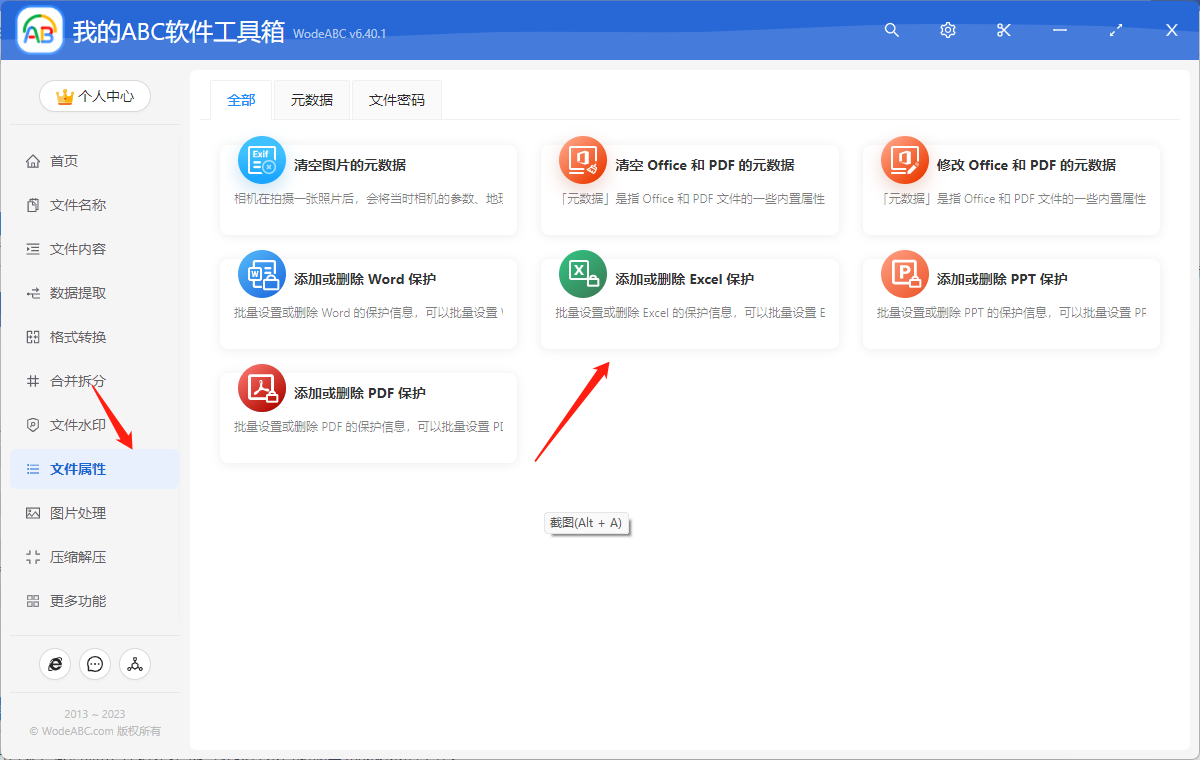
將需要添加密碼的一份/多份 excel 文件上傳至界面中。
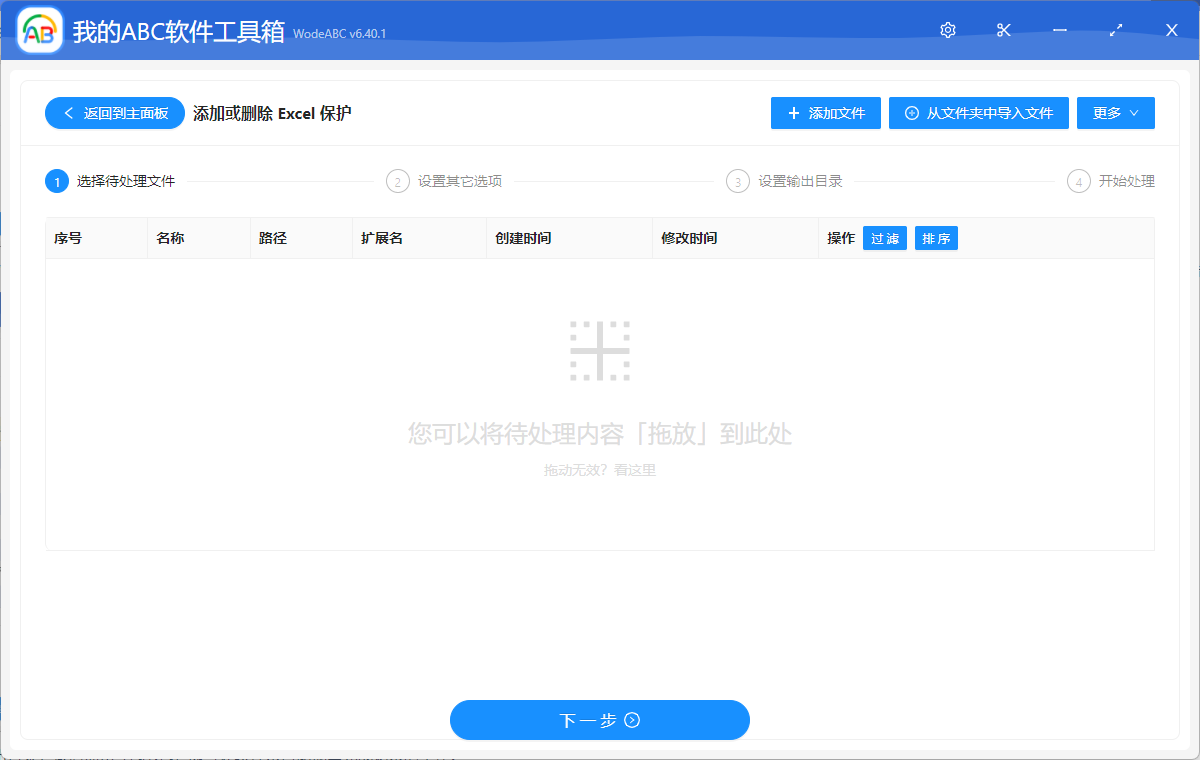
在接下來的設置界面當中,首先點擊「刪除保護」,根據原 Excel 文件中的密碼類型,在相應的文本框中輸入原密碼,點擊「下一步」。
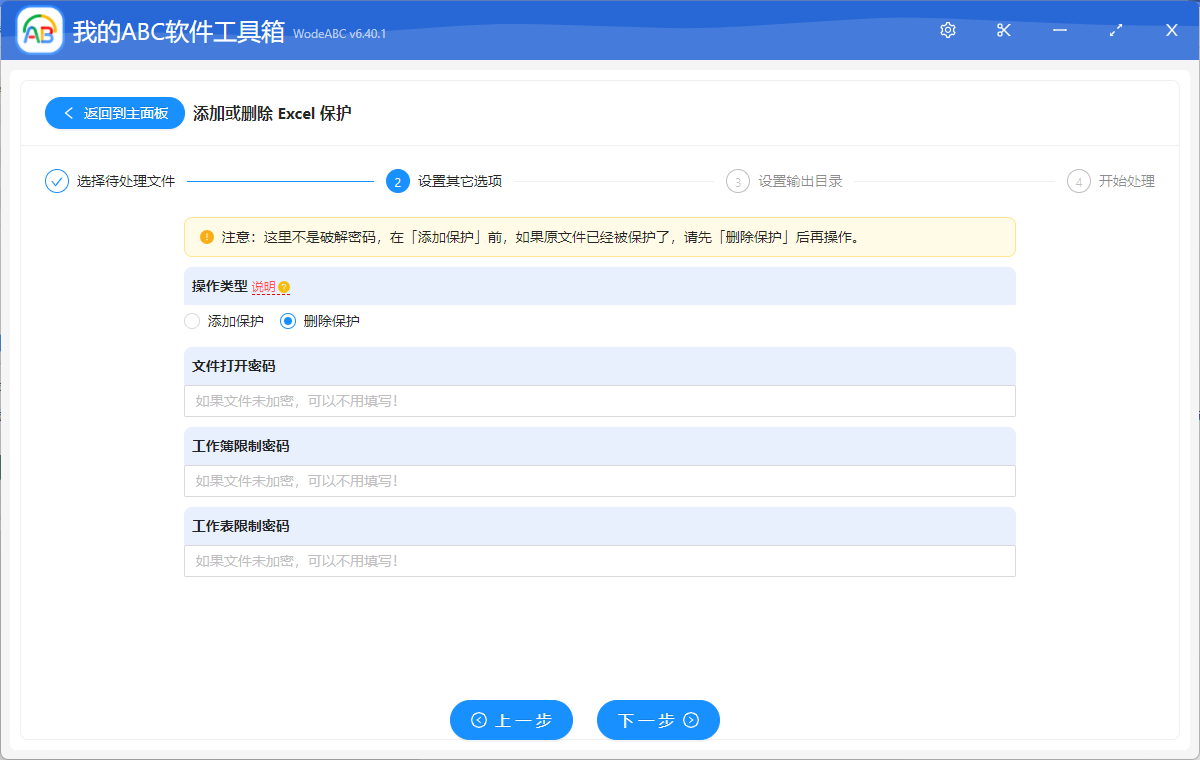
接下來的步驟就比較簡單了,只需要設置好輸出目錄,最後點擊「開始處理」即可讓軟件來自動批量完成剩餘的工作。
等待處理完成,我們可以在剛剛設置好的文件夾中找到輸出結果進行查看。 下圖為按照步驟實際操作後得到的結果,從圖一我們可以看到,在打開原 excel 工作簿文檔時會提示有密碼限制,在經過軟件的自動批量處理後,我們可以順利的打開輸出 excel 表格文件對其進行查看以及編輯,如圖二所示。
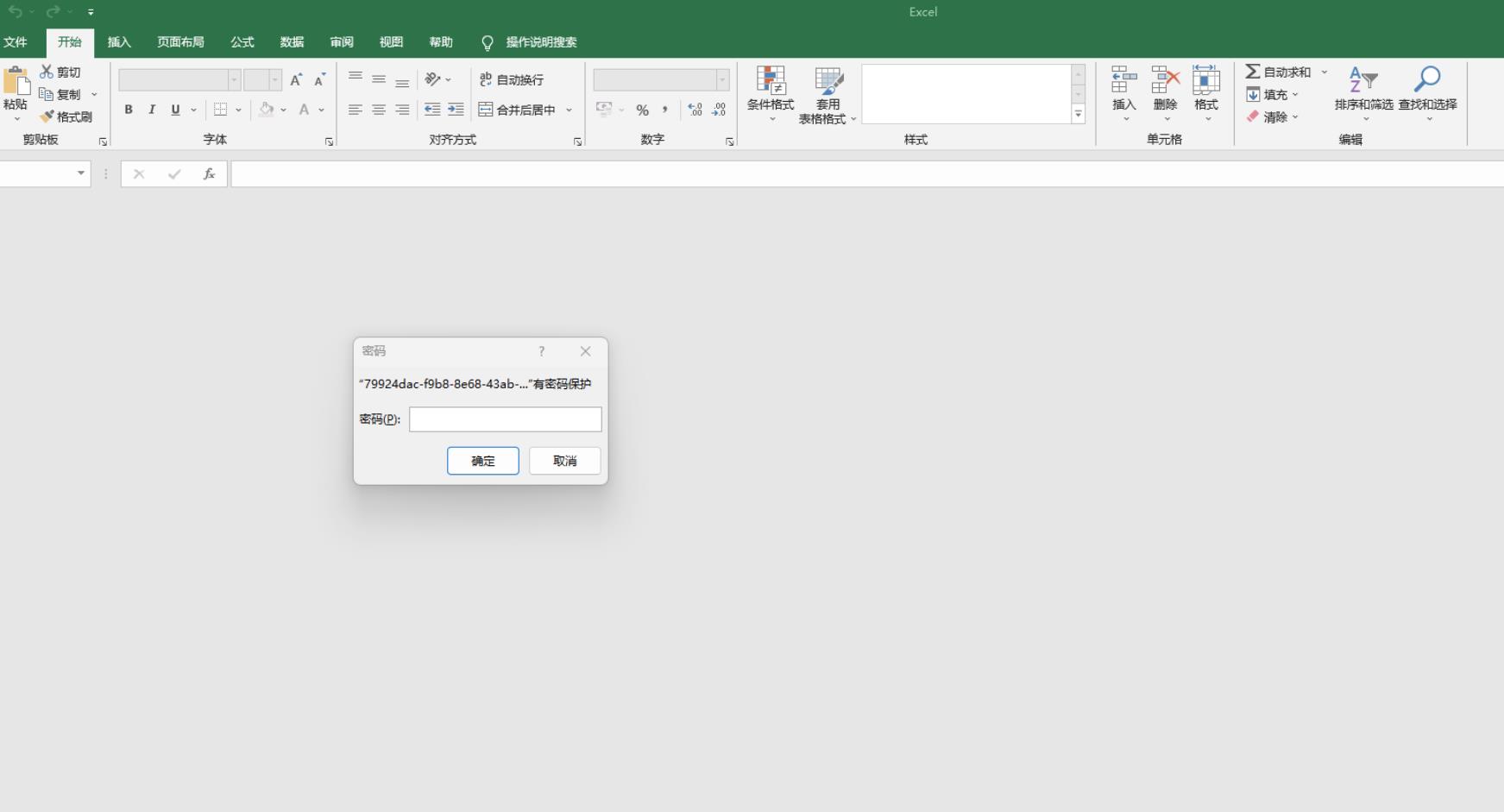
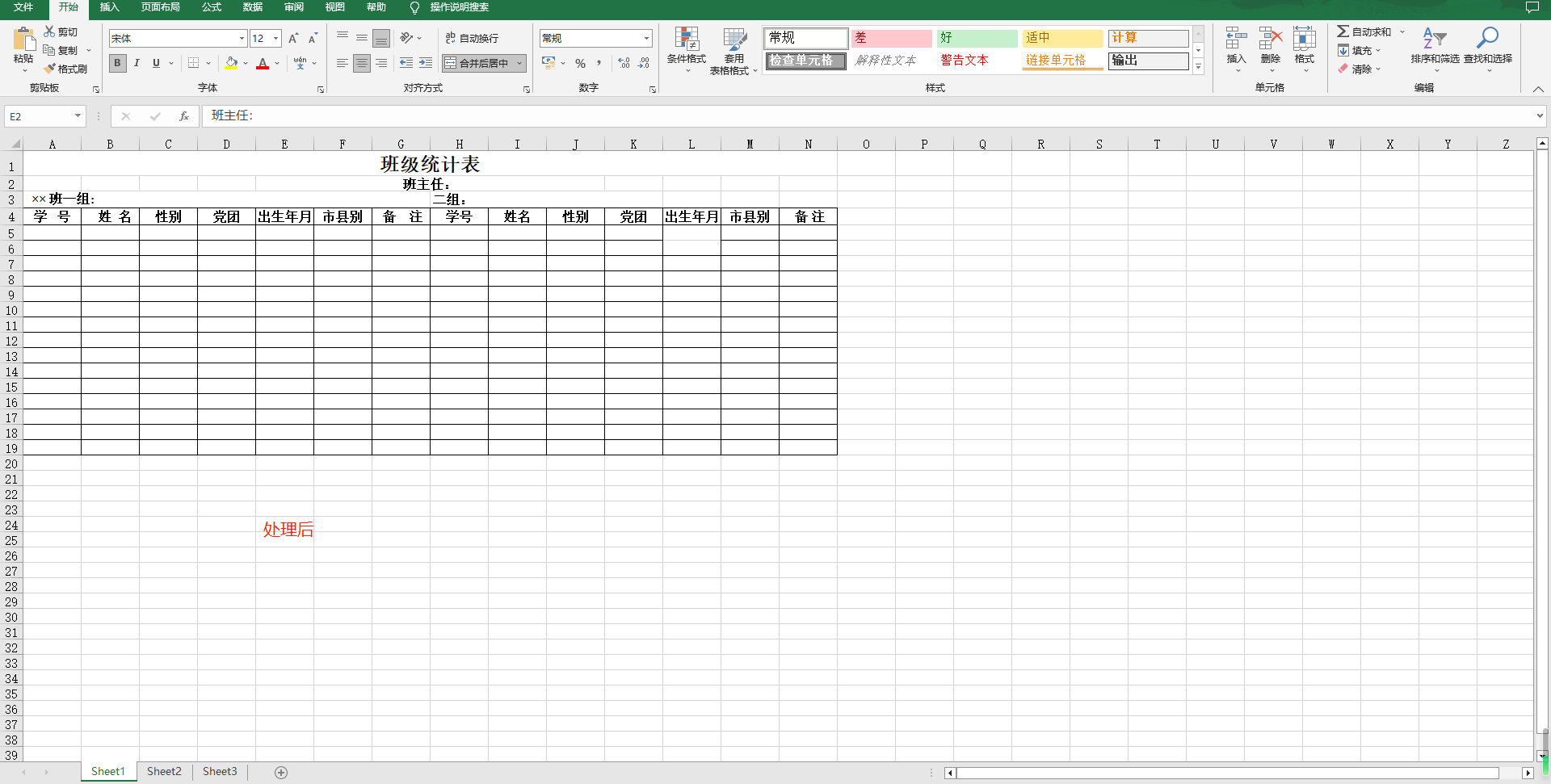
文中介紹的這款批量文件處理工具不僅可以幫助快速批量刪除 excel 表格文件中的保護密碼,為我們節省大量的時間和精力,還能提高我們的工作效率和生產力。 通過一次性批量處理多個文件,我們可以快速完成重複性的任務,將精力集中在更重要的工作上。 此外,這款工具還可以幫助我們減少錯誤和避免繁瑣的手動操作,提高數據的準確性和一致性。